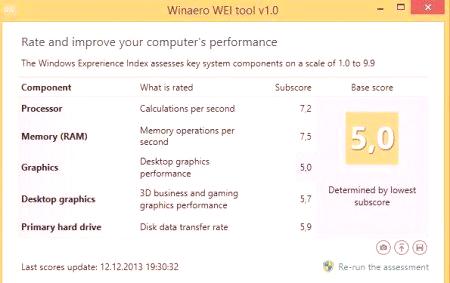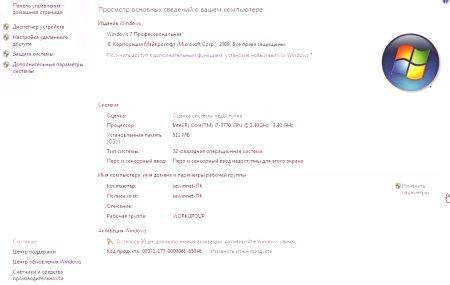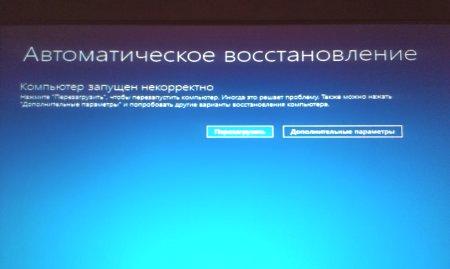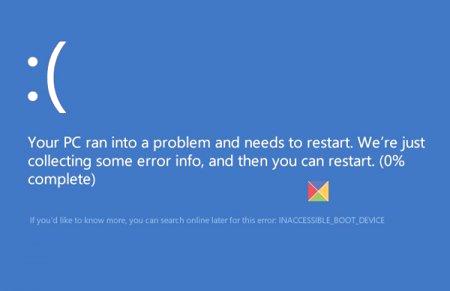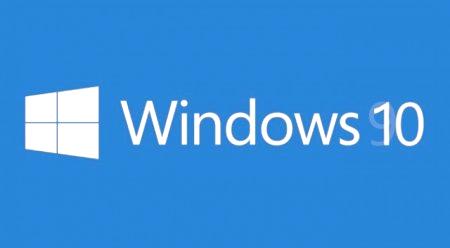Očigledno je da je svaki korisnik računala ili prijenosnog računala zadužen za pitanje koliko terminal odgovara zahtijevanim karakteristikama s ugrađenim operacijskim sustavom. Procjena performansi sustava Windows 10 posebno se može obaviti na nekoliko načina. Zatim će se razmotriti najpopularnije.
Ocjenjivanje performansi Windows 10: što je potrebno
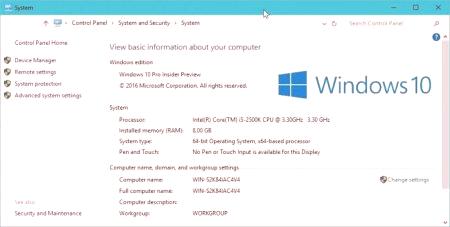
Kako pokrenuti procjenu performansi sustava Windows 10 o vlastitom trošku? Osvrnimo se na samu bit pitanja. Ako se ranije verzije indeksa performansi mogu vidjeti izravno u svojstvu konfiguracije, u sustavu Windows 10 takvih informacija nema.
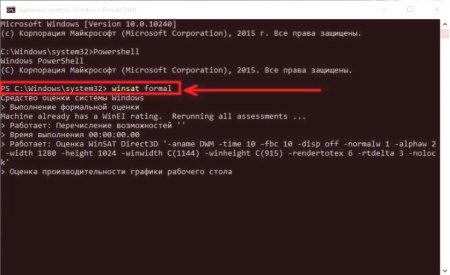 Procjena performansi Windows 10 se provodi u najjednostavnijem slučaju putem naredbene konzole (cmd) ili putem servisa PowerShell. Uneseni timovi su identični.
Procjena performansi Windows 10 se provodi u najjednostavnijem slučaju putem naredbene konzole (cmd) ili putem servisa PowerShell. Uneseni timovi su identični.
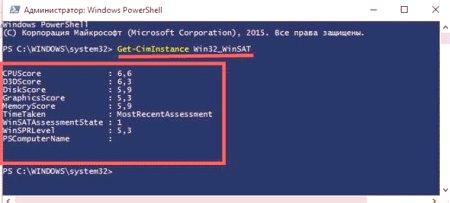 Ako uzmete u obzir naredbe, ovdje kod pokretanja s administratorskim ovlastima morate unijeti kombinaciju winsat formala (zanaredbenog retka) ili Get-CimInstance Win32_WinSAT (za PowerShell), nakon čega će se odgovarajuće informacije pojaviti na zaslonu (to može potrajati dosta dugo, ovisno o konfiguraciji). Ocjena performansi sustava Windows 10 može se izvršiti i pregledom datoteke izvješća u XML formatu. Nalazi se u sistemskom direktoriju DataScore i ima naziv kao što je prikazano na slici ispod.
Ako uzmete u obzir naredbe, ovdje kod pokretanja s administratorskim ovlastima morate unijeti kombinaciju winsat formala (zanaredbenog retka) ili Get-CimInstance Win32_WinSAT (za PowerShell), nakon čega će se odgovarajuće informacije pojaviti na zaslonu (to može potrajati dosta dugo, ovisno o konfiguraciji). Ocjena performansi sustava Windows 10 može se izvršiti i pregledom datoteke izvješća u XML formatu. Nalazi se u sistemskom direktoriju DataScore i ima naziv kao što je prikazano na slici ispod.
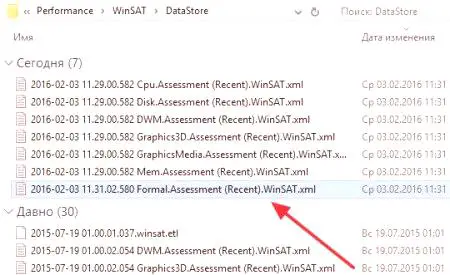 Obratite pozornost! Ovo su samo informacije o stanju sustava. Ovdje nema smjernica za povećanje brzine ili optimizacije.
Obratite pozornost! Ovo su samo informacije o stanju sustava. Ovdje nema smjernica za povećanje brzine ili optimizacije.
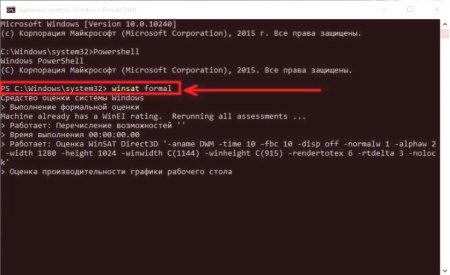
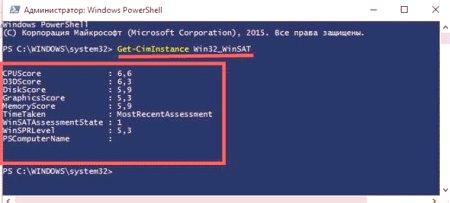
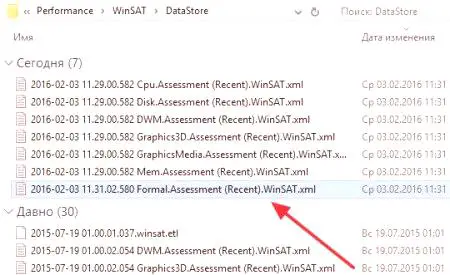
Dodatni programi